Tippek a Istart123.com eltávolítása
Istart123.com egy böngésző-gépeltérítő, amely megváltoztathatja a haza oldal és az összes Internet-böngészője alapértelmezett keresésszolgáltatót. Ez hasonlít az ilyen programok, Websearches.com, Omiga,-plus.com, V9.com és mások. A gépeltérítő nem csak megváltoztatja a böngésző beállításokat, de ez is módosítja a böngésző shortcuts annak érdekében, hogy sokkal nehezebb, hogy távolítsa el a Istart123.com.
A dolog van, azonban ez pontosan mit kell tennie, mert nincs értelme tartani is telepítve van. A nemkívánatos program tesz felesleges módosításokat, hogy a felhasználó semmilyen módon nem jogosultak. Azt javasoljuk, hogy véget ér Istart123.com habozás nélkül.
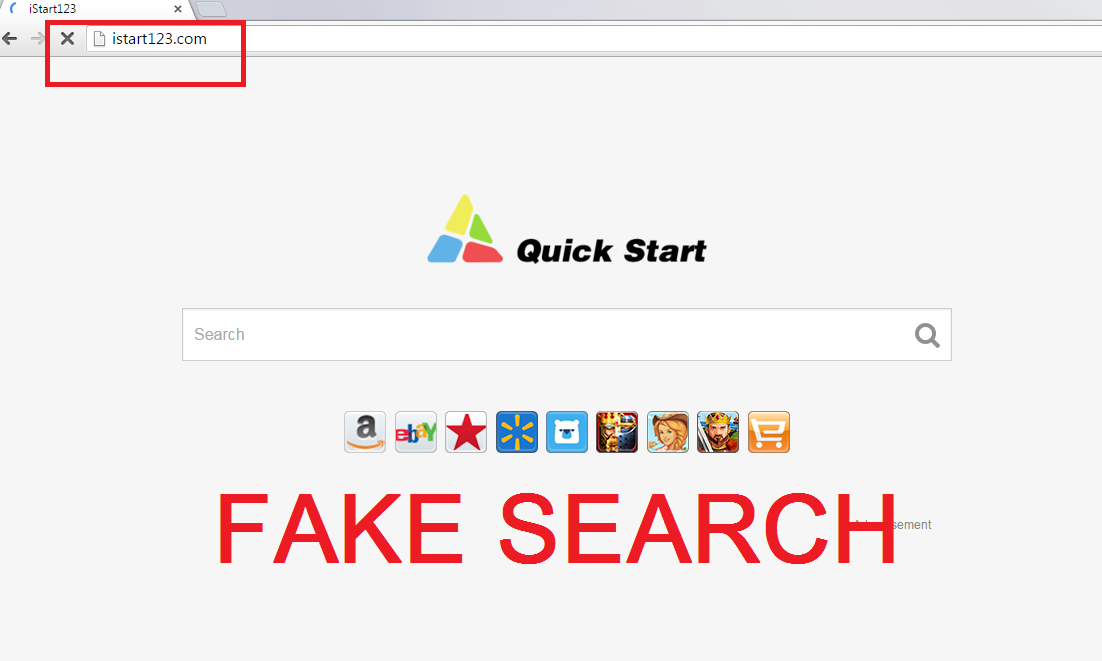
Hogyan működik a Istart123.com?
Istart123.com azt állítja, hogy egy “globális internet vállalat azzal a céllal, élvonalbeli információ keresési megoldások minőségi ügyfélszolgálat párosul.” Ez nagyszerű lenne, ha ez valóban igaz. A valóságban azonban a feltételezett kereső egyszerűen megmutatja a Google keresési eredmények. Nincs szükség, hogy foglalkozik a gépeltérítő, annak érdekében, hogy a Google webes keresés. Továbbá ha az alkalmazás volt, tehát valóban hasznos, akkor a saját hivatalos honlapján, ahol le lehet tölteni. Újra ez nem az ügy, freeware és shareware csomagok segítségével eloszlik a gépeltérítő.
Egyszer a rendszerben a gépeltérítő átvált a kezdőlapra, és a hiba kutatás motor Istart123.com. A honlapon is tartalmaz, a keresési mezőbe, és a gyors hozzáférést a linkek különböző online vásárlás és gaming kapcsolódó oldalak. A gépeltérítő is telepíti a kiterjesztés az összes a böngészőkben, úgynevezett SupTab és QuickStart (vagy FastStart). Ezek a bővítmények változtatja meg az új lap oldalon. Érkezéskor a gengszter barátait a kötve van észrevesz növekedését kereskedelmi adatok a böngészőben. Azt javasoljuk, hogy maradjon távol, mivel nincs semmilyen módon nem biztos a biztonság. Ha szeretné javítani a online biztonsági szintet, akkor ne habozzon törölni Istart123.com.
Hogyan lehet eltávolítani Istart123.com?
Istart123.com a böngésző tudja küszöbölni, manuálisan vagy automatikusan. Ha úgy dönt, hogy eltávolítását kézi Istart123.com, lesz dob a gépeltérítő uninstaller keresztül Műszerfal, és majd állítsa vissza a böngésző beállításait. Szüksége lesz a célvonal, ahol meg tudod csinálni a jobb egérgombbal a böngésző parancsikonra, válassza a tulajdonságok (omlós torta pánt) és minden szöveget, amit jön után iexplore.exe/firefox.exe/chrome.exe erősít. Alternatív megoldás az, hogy távolítsa el a Istart123.com automatikusan. Így csinálni amit Ön lesz, hogy végre egy anti-malware segédprogramot (az egyik oldalon). A malware-eltávolító átvizsgálja a PC, kinyomoz minden a kérdések, és töröl minden nehézség nélkül Istart123.com.
Offers
Letöltés eltávolítása eszközto scan for Istart123.comUse our recommended removal tool to scan for Istart123.com. Trial version of provides detection of computer threats like Istart123.com and assists in its removal for FREE. You can delete detected registry entries, files and processes yourself or purchase a full version.
More information about SpyWarrior and Uninstall Instructions. Please review SpyWarrior EULA and Privacy Policy. SpyWarrior scanner is free. If it detects a malware, purchase its full version to remove it.

WiperSoft részleteinek WiperSoft egy biztonsági eszköz, amely valós idejű biztonság-ból lappangó fenyeget. Manapság sok használók ellát-hoz letölt a szabad szoftver az interneten, de ami ...
Letöltés|több


Az MacKeeper egy vírus?MacKeeper nem egy vírus, és nem is egy átverés. Bár vannak különböző vélemények arról, hogy a program az interneten, egy csomó ember, aki közismerten annyira utá ...
Letöltés|több


Az alkotók a MalwareBytes anti-malware nem volna ebben a szakmában hosszú ideje, ők teszik ki, a lelkes megközelítés. Az ilyen weboldalak, mint a CNET statisztika azt mutatja, hogy ez a biztons ...
Letöltés|több
Quick Menu
lépés: 1. Távolítsa el a(z) Istart123.com és kapcsolódó programok.
Istart123.com eltávolítása a Windows 8
Kattintson a jobb gombbal a képernyő bal alsó sarkában. Egyszer a gyors hozzáférés menü mutatja fel, vezérlőpulton válassza a programok és szolgáltatások, és kiválaszt Uninstall egy szoftver.


Istart123.com eltávolítása a Windows 7
Kattintson a Start → Control Panel → Programs and Features → Uninstall a program.


Törli Istart123.com Windows XP
Kattintson a Start → Settings → Control Panel. Keresse meg és kattintson a → összead vagy eltávolít programokat.


Istart123.com eltávolítása a Mac OS X
Kettyenés megy gomb a csúcson bal-ból a képernyőn, és válassza az alkalmazások. Válassza ki az alkalmazások mappa, és keres (Istart123.com) vagy akármi más gyanús szoftver. Most jobb kettyenés-ra minden ilyen tételek és kiválaszt mozog-hoz szemét, majd kattintson a Lomtár ikonra és válassza a Kuka ürítése menüpontot.


lépés: 2. A böngészők (Istart123.com) törlése
Megszünteti a nem kívánt kiterjesztéseket, az Internet Explorer
- Koppintson a fogaskerék ikonra, és megy kezel összead-ons.


- Válassza ki az eszköztárak és bővítmények és megszünteti minden gyanús tételek (kivéve a Microsoft, a Yahoo, Google, Oracle vagy Adobe)


- Hagy a ablak.
Internet Explorer honlapjára módosítása, ha megváltozott a vírus:
- Koppintson a fogaskerék ikonra (menü), a böngésző jobb felső sarkában, és kattintson az Internetbeállítások parancsra.


- Az Általános lapon távolítsa el a rosszindulatú URL, és adja meg a előnyösebb domain nevet. Nyomja meg a módosítások mentéséhez alkalmaz.


Visszaállítása a böngésző
- Kattintson a fogaskerék ikonra, és lépjen az Internetbeállítások ikonra.


- Megnyitja az Advanced fülre, és nyomja meg a Reset.


- Válassza ki a személyes beállítások törlése és pick visszaállítása egy több időt.


- Érintse meg a Bezárás, és hagyjuk a böngésző.


- Ha nem tudja alaphelyzetbe állítani a böngészőben, foglalkoztat egy jó hírű anti-malware, és átkutat a teljes számítógép vele.
Törli Istart123.com a Google Chrome-ból
- Menü (jobb felső sarkában az ablak), és válassza ki a beállítások.


- Válassza ki a kiterjesztés.


- Megszünteti a gyanús bővítmények listából kattintson a szemétkosárban, mellettük.


- Ha nem biztos abban, melyik kiterjesztés-hoz eltávolít, letilthatja őket ideiglenesen.


Orrgazdaság Google Chrome homepage és hiba kutatás motor ha ez volt a vírus gépeltérítő
- Nyomja meg a menü ikont, és kattintson a beállítások gombra.


- Keresse meg a "nyit egy különleges oldal" vagy "Meghatározott oldalak" alatt "a start up" opciót, és kattintson az oldalak beállítása.


- Egy másik ablakban távolítsa el a rosszindulatú oldalakat, és adja meg a egy amit ön akar-hoz használ mint-a homepage.


- A Keresés szakaszban válassza ki kezel kutatás hajtómű. A keresőszolgáltatások, távolítsa el a rosszindulatú honlapok. Meg kell hagyni, csak a Google vagy a előnyben részesített keresésszolgáltatói neved.




Visszaállítása a böngésző
- Ha a böngésző még mindig nem működik, ahogy szeretné, visszaállíthatja a beállításokat.
- Nyissa meg a menü, és lépjen a beállítások menüpontra.


- Nyomja meg a Reset gombot az oldal végére.


- Érintse meg a Reset gombot még egyszer a megerősítő mezőben.


- Ha nem tudja visszaállítani a beállításokat, megvásárol egy törvényes anti-malware, és átvizsgálja a PC
Istart123.com eltávolítása a Mozilla Firefox
- A képernyő jobb felső sarkában nyomja meg a menü, és válassza a Add-ons (vagy érintse meg egyszerre a Ctrl + Shift + A).


- Kiterjesztések és kiegészítők listába helyezheti, és távolítsa el az összes gyanús és ismeretlen bejegyzés.


Változtatni a honlap Mozilla Firefox, ha megváltozott a vírus:
- Érintse meg a menü (a jobb felső sarokban), adja meg a beállításokat.


- Az Általános lapon törölni a rosszindulatú URL-t és adja meg a előnyösebb honlapján vagy kattintson a visszaállítás az alapértelmezett.


- A változtatások mentéséhez nyomjuk meg az OK gombot.
Visszaállítása a böngésző
- Nyissa meg a menüt, és érintse meg a Súgó gombra.


- Válassza ki a hibaelhárításra vonatkozó részeit.


- Nyomja meg a frissítés Firefox.


- Megerősítő párbeszédpanelen kattintson a Firefox frissítés még egyszer.


- Ha nem tudja alaphelyzetbe állítani a Mozilla Firefox, átkutat a teljes számítógép-val egy megbízható anti-malware.
Istart123.com eltávolítása a Safari (Mac OS X)
- Belépés a menübe.
- Válassza ki a beállítások.


- Megy a Bővítmények lapon.


- Koppintson az Eltávolítás gomb mellett a nemkívánatos Istart123.com, és megszabadulni minden a többi ismeretlen bejegyzést is. Ha nem biztos abban, hogy a kiterjesztés megbízható, vagy sem, egyszerűen törölje a jelölőnégyzetet annak érdekében, hogy Tiltsd le ideiglenesen.
- Indítsa újra a Safarit.
Visszaállítása a böngésző
- Érintse meg a menü ikont, és válassza a Reset Safari.


- Válassza ki a beállítások, melyik ön akar-hoz orrgazdaság (gyakran mindannyiuk van előválaszt) és nyomja meg a Reset.


- Ha a böngésző nem tudja visszaállítani, átkutat a teljes PC-val egy hiteles malware eltávolítás szoftver.
Site Disclaimer
2-remove-virus.com is not sponsored, owned, affiliated, or linked to malware developers or distributors that are referenced in this article. The article does not promote or endorse any type of malware. We aim at providing useful information that will help computer users to detect and eliminate the unwanted malicious programs from their computers. This can be done manually by following the instructions presented in the article or automatically by implementing the suggested anti-malware tools.
The article is only meant to be used for educational purposes. If you follow the instructions given in the article, you agree to be contracted by the disclaimer. We do not guarantee that the artcile will present you with a solution that removes the malign threats completely. Malware changes constantly, which is why, in some cases, it may be difficult to clean the computer fully by using only the manual removal instructions.
